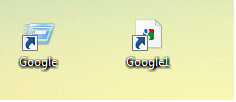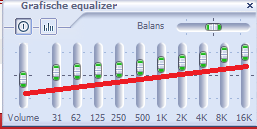-
Items
6.469 -
Registratiedatum
-
Laatst bezocht
Inhoudstype
Profielen
Forums
Store
Alles dat geplaatst werd door Kurtt
-

snelkoppelingen op bureaublad reageren niet meer
Kurtt reageerde op wiebe's topic in Archief Windows Algemeen
De kans is groot dat er dan spyware op de computer geinstalleerd is. Volg onderstaande procedure : Download HijackThis. Klik bij "HijackThis Downloads" op "Installer". Bestand HijackThis.msi opslaan. Daarna kiezen voor "uitvoeren". Hijackthis wordt nu op je PC geïnstalleerd, een snelkoppeling wordt op je bureaublad geplaatst. Klik op de snelkoppeling om HijackThis te starten Klik ofwel op "Do a systemscan and save a logfile", ofwel eerst op "Scan" en dan op "Savelog". Er opent een kladblokvenster, hou gelijktijdig de CTRL en A-toets ingedrukt, nu is alles geselecteerd. Hou gelijktijdig de CTRL en C-toets ingedrukt, nu is alles gekopieerd. Plak nu het HJT logje in je bericht door CTRL en V-toets. Krijg je een melding ""For some reason your system denied writing to the Host file ....", klik dan gewoon door op de OK-toets. Let op : Windows Vista & 7 gebruikers dienen HijackThis als “administrator” uit te voeren via rechtermuisknop “als administrator uitvoeren". Indien dit via de snelkoppeling niet lukt voer je HijackThis als administrator uit in de volgende map : C:\Program Files\Trend Micro\HiJackThis of C:\Program Files (x86)\Trend Micro\HiJackThis.- 3 antwoorden
-
- bureaublad
- normaal
-
(en 6 meer)
Getagd met:
-
Hoe groot is je harde schijf? Hoeveel RAM-geheugen heb je? Hoe minder RAM, hoe eerder het wisselbestand wordt aangesproken. Je 'lijkt' een erg kleine harde schijf te hebben, of vergis ik me? Ook het wisselbestand maakt dat je harde schijf ruimte ('eenmalig') verminderd; maar het wisselbestand kan je best laten zoals die standaard ingesteld staat. Je kan dit ook eens doen: - druk onderaan op de start knop - tik bij uitvoeren... het volgende in cleanmgr - ok drukken - overal een vinkje voorplaatsen en OK drukken
-
Kan je je vraag iets uitgebreider uitleggen, want ik begrijp ze spijtig genoeg niet helemaal. Bedoel je de iconen van een snelkoppeling van een website, bijvoorbeeld dit: Wil je het icoontje van een snelkoppeling naar bijvoorbeeld Google veranderen? Of bedoel je iets anders?
-
Met dit programma kan je zien welke bestanden nogal veel ruimte nodig hebben op je harde schijf. Waar het balkje het grootst is, die programma's nemen het meeste ruimte in beslag. Zo kom je er misschien achter dat er nog tijdelijke bestanden of een paar films op de harde schijf aanwezig zijn.
-

Afdrukken van Gmail-berichten zonder afgekapte letters
Kurtt plaatste een topic in Internet & Email, Browsers
Als je gewoon in Gmail Bestand/Afdrukken kiest, kan het zijn dat de letters afgekapt worden bij het printen. Je moet rechts van je gmail-bericht op "Alles afdrukken" klikken (zie rode pijl), zodat het formaat in orde is, en er geen letters worden afgekapt bij het printen. -
Ruimte die op de C schijf plotseling verdwijnt heeft hoogstwaarschijnlijk te maken met de herstelpunten die automatisch gemaakt worden. Voer onderstaande stappen uit: Herstelpunten verwijderen. Je kan ook eens CCleaner gebruiken om overbodige en tijdelijke bestanden te verwijderen: http://www.piriform.com/ Druk links op Cleaner en dan rechts onderaan op Schoonmaken. Ook kan je prullenbak een aantal GB's bewaren. Om direct bestanden te verwijdern en dus niet in prullenbak terecht laten komen, rechtsklik op icoon van Prullenbak op het bureaublad en kies Eigenschappen en doe daar de nodige instellingen. Opmerking: normaal helpen we topics waarin illegale software wordt gebruikt niet verder, zie forumregels.
-
Dag naamgenoot én leeftijdgenoot lol, Er bestaan programma's die geen installatie vergen, en die kunnen dan perfect vanaf een externe harde schijf gestart worden. Voor meer gecompliceerde programma's is dit niet aan te raden. Verwacht dus niet als je bijvoorbeeld Office zou installeren op een externe harde schijf, dat deze Office ook nog werkt als je je externe harde schijf koppelt aan een andere computer. Dus je kan perfect een programma installeren op een externe harde schijf, zolang je maar die externe harde schijf blijft gebruiken op jouw computer. Je moet namelijk ook rekening houden met het "register" van een besturingssysteem zoals Windows. Daarin worden de installatiegegevens opgeslagen. Op een externe harde schijf kan het register niet bijgehouden worden, aangezien daar het besturingssysteem Windows niet geinstalleerd is. Vandaar dat programma's die geinstalleerd worden op een externe harde schijf, enkel zullen werken als de externe harde schijf "jouw" Windows-register "herkent" (zeer simplistisch uitgelegd maar het komt erop neer). Het register is op elke computer uniek, om het eenvoudig te zeggen. Wanneer je een programma A wil installeren, zal op een gegeven moment door het installatieprogramma van programma A gevraagd worden waar het bewaard moet worden. Selecteer dan I:\ (als I je externe harde schijf is). De map Program Files zal aangemaakt worden op de externe harde schijf (of een andere). Vandaar kan je het programma starten.
-

W7 enkel op te starten in veilige modus
Kurtt reageerde op jorigy2010's topic in Archief Windows Algemeen
Trek alle usb kabels uit behalve die van muis en toetsenbord (maar zeker die van externe harde schijf). Loopt hij dan nog vast in normale modus bij het beginscherm? Zoja, plaats dan het programma hijackthis op een stickje en installeer het in veilige modus. Nadien logje posten. Volg onderstaande procedure. Het logje wordt nagezien door onze experts. Download HijackThis. Klik bij "HijackThis Downloads" op "Installer". Bestand HijackThis.msi opslaan. Daarna kiezen voor "uitvoeren". Hijackthis wordt nu op je PC geïnstalleerd, een snelkoppeling wordt op je bureaublad geplaatst. Klik op de snelkoppeling om HijackThis te starten Klik ofwel op "Do a systemscan and save a logfile", ofwel eerst op "Scan" en dan op "Savelog". Er opent een kladblokvenster, hou gelijktijdig de CTRL en A-toets ingedrukt, nu is alles geselecteerd. Hou gelijktijdig de CTRL en C-toets ingedrukt, nu is alles gekopieerd. Plak nu het HJT logje in je bericht door CTRL en V-toets. Krijg je een melding ""For some reason your system denied writing to the Host file ....", klik dan gewoon door op de OK-toets. Let op : Windows Vista & 7 gebruikers dienen HijackThis als “administrator” uit te voeren via rechtermuisknop “als administrator uitvoeren". Indien dit via de snelkoppeling niet lukt voer je HijackThis als administrator uit in de volgende map : C:\Program Files\Trend Micro\HiJackThis of C:\Program Files (x86)\Trend Micro\HiJackThis. -
Voer eerst uit wat Jean-Pierre hierboven schrijft als je wil. Tip: Je kan het geluid "zuiverder" maken door aan de "balkjes" te slepen in Windows Media Player, de zogenaamde grafische equailizer. Hoe doe je dit? - Start een liedje - Druk op de Alt-toets - Kies dan Beeld/Weergaven - Je krijgt nu de grafische equalizer - Zorg dat je hem als volgt instelt:(dus altijd ietsje naar omhoog gaan) Standaard staan die balkjes allemaal in het midden. Door ze één voor één stapgewijs een stapje hoger in te stellen, klinkt de muziek zuiverder. Allez, bij mij toch.
-
Gebruik het hulpprogramma Bootcfg in de herstelconsole om het bestand Boot.ini te corrigeren: Gebruik de cd-rom met Windows XP om de computer op te starten. Als het bericht wordt weergegeven dat u op R moet drukken om Windows te repareren met de herstelconsole, drukt u op de toets R. Selecteer de gewenste Windows-installatie en typ het Administrator-wachtwoord als u hierom wordt gevraagd.(of laat het leeg als je geen wachtwoord hebt ingesteld) Typ bootcfg /rebuild en druk op ENTER. Als de Windows-installatie is gevonden, worden de volgende instructies weergegeven: Installatie aan de opstartlijst toevoegen? (Ja/Nee/Alle) [Typ J als antwoord op dit bericht.] Geef de identificatie voor opstarten op: [Dit is de naam van het besturingssysteem. Typ Windows XP Professional of Windows XP Home Edition .] Geef de optie voor opstarten van het besturingssysteem op: [Laat dit veld leeg en druk vervolgens op ENTER.] Start de computer opnieuw op nadat u de voorgaande stappen hebt uitgevoerd en selecteer vervolgens het eerste item in het opstartmenu. Hierdoor moet Windows XP normaal worden gestart. Nadat Windows XP met succes is geladen, kan het bestand Boot.ini worden gewijzigd om de foute vermelding te verwijderen. Als je bij deze stap bent, zullen we je verder helpen. Bron: http://support.microsoft.com/kb/314477/nl
-
Dan werkt de grammaticacontrole wel (want die fouten worden groen weergegeven zelfs bij hoofdlettergebruik-fouten), en de spelling niet.
- 9 antwoorden
-
- geinstalleerd
- neer
- (en 7 meer)
-
Is de taal wel toegevoegd in Windows 7? Controleer: - druk op de startknop onderaan het scherm - kies Configuratiescherm - klik op de groene tekst "Klok, taal en regio" - klik daarna op de groene tekst "Land en taal" - klik op "toetsenborden en talen" - klik op "land en taal" - klik op "toetsenborden wijzigen" - als daar een engelse taal is toevoegd, verwijder deze dan, zorg dat er bij "geinstalleerde services" enkel nederlanders (nederlands) staat., toetsenbord Nederlands (Belgisch punt).
- 9 antwoorden
-
- geinstalleerd
- neer
- (en 7 meer)
-

AVG Antivirus - Wel of niet gratis ?
Kurtt reageerde op Merel 469's topic in Archief Andere software
Avast is zeer betrouwbaar. Het wil niet zeggen omdat het gratis is, dat het slechter zou zijn dan betalende anti-virus programma's. Ikzelf gebruik de gratis Avast (is zelfs in het nederlands) en ik gebruik ook de gratis firewall PC Tools Firewall Plus (een van de beste gratis firewalls die er zijn + nederlandse versie beschikbaar). Comodo Firewall is ook goed, maar ik vind dat hij iets te veel geheugen verbruikt in tegenstelling tot PC Tools Firewall Plus dat zeer weinig achtergrondgeheugen nodig heeft én heel doeltreffend en betrouwbaar is. Comodo Antivirus staat nog in de kinderschoenen, dat zou ik niet installeren. Van beide ben ik zeer tevreden en ik betaal géén cent per jaar voor deze toepassingen omdat ze gratis én goed zijn. Dat bewijzen de reviews op internet!! -

AVG Antivirus - Wel of niet gratis ?
Kurtt reageerde op Merel 469's topic in Archief Andere software
Als je goed kijkt op de website kan je hem nog vinden. Ze hebben hem wel goed verstopt, onder het tabje "Get Basic Protection" : AVG Free - Antivirus Download | Free Software (er staan 3 kolommen, in de meest rechtse kolom vind u de gratis versie. Druk daar op de groene knop Download) Ik weet niet of dit engels of nederlandstalig is. UPDATE: Als je een goede gratis antivirus vind, kijk dan zeker ook eens naar Avast. Deze scoort beter dan AVG. Avast is hier te downloaden http://download.cnet.com/Avast-Free-Antivirus/3000-2239_4-10019223.html?part=dl-85737&subj=dl&tag=button (enkel op de groene knop drukken, niet op de rode tekst) OPGELET: Installeer NOOIT méér dan 1 anti virus programma. Dus MAXIMAAL één antivirusprogramma installeren. -
Rechtsklik onderaan in een word document op de grijze balk (op die balk staat ook Pagina: 1 van 1, dus die balk bedoel ik) , en zorg dat er een vinkje staat voor "Spelling en grammaticacontrole". Je kan grammatica en spelling ook controleren door naar het tabblad Controleren te gaan en daar te klikken op de knop Spelling en Grammaticacontrole. Druk ook eens op de grote Office knop bovenaan en kies Opties en daarna aan de linkerkant voor Controle. Zorg dat er een vinkje staat bij "Spelling controle tijdens typen" Lukt het dan nog niet, meldt het dan hier.
- 9 antwoorden
-
- geinstalleerd
- neer
- (en 7 meer)
-
U mag nooit directories kopieren van het ene besturingssysteem naar het andere. Hebt u de cd's van de spellen in de cd lader gezet bij Windows 7?
-

De D schijf geeft rood aan dat hij vol is, Ik heb alles verwijderd
Kurtt reageerde op Tonya's topic in Archief Windows Algemeen
Dan wordt het commando vssadmin Resize ShadowStorage /On=D: /For=D: /MaxSize=500MB Syntax van het commando: Vssadmin resize shadowstorage -
Volgens mij is hij dan nog bezig met installeren! Ik heb ook een pc gekocht bij Alternate, en de installatie van win 7 begon bij het opstarten. En ik herinner me dat ik ook heel lang een zwart scherm kreeg. Het kan natuurlijk zijn dat het bij u een ander probleem is. Ik zou zeggen, wacht eens een twintig tal minuten. Als het dan nog zwart scherm is, dan is het niet normaal.
-
Doe misschien even dit: Download CCleaner. Installeer het en start CCleaner op. Klik in de linkse kolom op “Cleaner”. Klik achtereenvolgens op ‘Analyseren’ en 'Schoonmaken'. Soms is 1 analyse niet voldoende. Deze procedure mag je herhalen tot de analyse geen fouten meer aangeeft. Klik vervolgens in de linkse kolom op “Register” en klik op ‘Scan naar problemen”. Als er fouten gevonden worden klik je op ”Herstel geselecteerde problemen” en ”OK”. Dan krijg je de vraag om een back-up te maken. Klik op “JA”. Kies dan “Herstel alle geselecteerde fouten”. Sluit hierna CCleaner terug af. Wil je dit uitgebreid in beeld bekijken, klik dan hier voor de handleiding.
-
Probeer de tip van Stegisoft eens. Rechtsklik op het bestand en kies Naam wijzigen. Typ dan mijnbestand.xlsx Lukt het nu?
-
Heb je de 32 en 64 bit versie van de removal al geprobeerd? http://download.avg.com/filedir/util/support/avg_remover_stf_x64_2011_1165.exe http://download.avg.com/filedir/util/support/avg_remover_stf_x86_2011_1165.exe Als je het gedownload hebt, moet je op het gedownloade bestand dubbelklikken om te starten.
-
Hebt u een 32 bit of een 64 bit versie van Windows? + Welke Windows gebruikt u (xp, vista, 7)
-

de webpagina kan niet worden weergegeven
Kurtt reageerde op megapebbels's topic in Archief Internet & Netwerk
Onze specialist in deze materie is op de hoogte gebracht en zal het logje vandaag nog nakijken. Daarna zal hij zeggen of het logje clean is of dat er eventueel spyware of virussen aanwezig zijn. Hij zal ook zeggen welke regels je dan moet verwijderen (zelf nooit regels verwijderen, wacht op suggestie van kape!) -

de webpagina kan niet worden weergegeven
Kurtt reageerde op megapebbels's topic in Archief Internet & Netwerk
1. Welke browser gebruikt uw dochter? Firefox, Internet Explorer, ... ? 2. Voer onderstaande procedure uit op de laptop van je dochter: Download HijackThis. (via uw laptop downloaden bijvoorbeeld, zet het op een stickje en steek het stickje in de computer van je dochter en start het zo op) Klik bij "HijackThis Downloads" op "Installer". Bestand HijackThis.msi opslaan. Daarna kiezen voor "uitvoeren". Hijackthis wordt nu op je PC geïnstalleerd, een snelkoppeling wordt op je bureaublad geplaatst. Klik op de snelkoppeling om HijackThis te starten Klik ofwel op "Do a systemscan and save a logfile", ofwel eerst op "Scan" en dan op "Savelog". Er opent een kladblokvenster, hou gelijktijdig de CTRL en A-toets ingedrukt, nu is alles geselecteerd. Hou gelijktijdig de CTRL en C-toets ingedrukt, nu is alles gekopieerd. Plak nu het HJT logje in je bericht door CTRL en V-toets. Krijg je een melding ""For some reason your system denied writing to the Host file ....", klik dan gewoon door op de OK-toets. Let op : Windows Vista & 7 gebruikers dienen HijackThis als “administrator” uit te voeren via rechtermuisknop “als administrator uitvoeren". Indien dit via de snelkoppeling niet lukt voer je HijackThis als administrator uit in de volgende map : C:\Program Files\Trend Micro\HiJackThis of C:\Program Files (x86)\Trend Micro\HiJackThis. -

De D schijf geeft rood aan dat hij vol is, Ik heb alles verwijderd
Kurtt reageerde op Tonya's topic in Archief Windows Algemeen
Windows maakt standaard ook elke dag herstelpunten aan op externe harde schijven. Dat vind ik persoonlijk overdreven, dus ik schakel dat altijd uit. De hoeveelheid GB's die daarvoor gebruikt wordt is aanzienlijk, tot 30% van je externe harde schijf. U kan het maken van herstelpunten op externe harde schijven als volgt uitschakelen: - klik onderaan naar het menu start - klik aan de rechterkant (in het donkere gedeelte) met de rechtermuisknop op het woord Computer - kies Eigenschappen - klik aan de linkerkant voor Systeembeveiliging - In het middden staat "Beveiligingsinstellingen" met een overzicht van al je schijven. Klik nu op de D: schijf in die lijst en kies Configureren. Zet een vinkje voor "Systeembeveiliging uitschakelen". Opgelet: doe dit enkel met je externe harde schijven, want bij gewone harde schijven is deze functie wel zinvol! Je kan ook instellen hoeveel ruimte Windows gebruikt voor het maken van systeemherstelpunten op harde schijven en externe schijven. (zet dan wel eerst systeembeveiliging terug aan zoals methode hierboven) 1. Ga onderaan naar de knop Start 2. typ in cmd Stel dat je nu wilt dat je externe harde schijf (in jouw geval D:) slechts 5 GB mag gebruiken van je schijf voor systeemherstelpunten (in plaats van de standaard 30% van je externe harde schijf), dan typ je volgend commando in : 3. vssadmin Resize ShadowStorage /On=D: /For=D: /MaxSize=5GB Deze commando's werken in : - Vista - Windows 7 - NIET in Windows XP. Ik hoop dat het een beetje duidelijk is. Het probleem is dus dat windows veel te veel ruimte toekent voor systeemherstelpunten op externe harde schijven. Ik schakel dat altijd uit. Maar je kan dus ook een maximumwaarde geven hoeveel windows mag gebruiken voor systeemherstelpunten, zoals hierboven uitgelegd. UPDATE Je hoeft geen commando in te geven. Je kan ook het percentage dat windows mag gebruiken voor systeemherstelpunten zelf opgeven: - klik onderaan naar het menu start - klik aan de rechterkant (in het donkere gedeelte) met de rechtermuisknop op het woord Computer - kies Eigenschappen - klik aan de linkerkant voor Systeembeveiliging - In het middden staat "Beveiligingsinstellingen" met een overzicht van al je schijven. Klik nu op de D: schijf in die lijst en kies Configureren. Nu kan je zelf aan het balkje slepen, hoe meer naar links hoe minder schijfruimte windows zal gebruiken voor systeemherstelpunten, sleep je het meer naar rechts, dan krijgt windows meer ruimte hiervoor. 1% is meer dan voldoende! Kurt

OVER ONS
PC Helpforum helpt GRATIS computergebruikers sinds juli 2006. Ons team geeft via het forum professioneel antwoord op uw vragen en probeert uw pc problemen zo snel mogelijk op te lossen. Word lid vandaag, plaats je vraag online en het PC Helpforum-team helpt u graag verder!